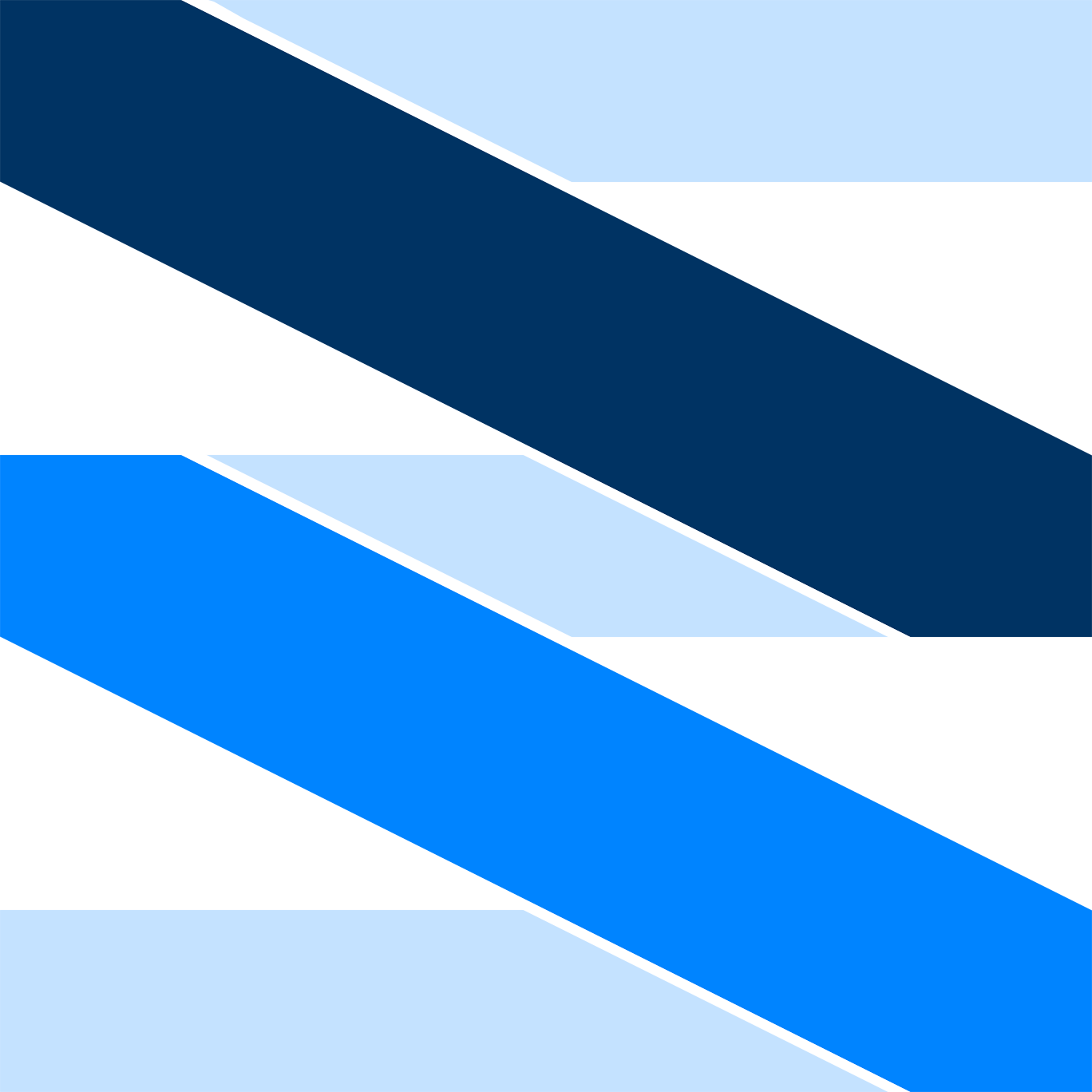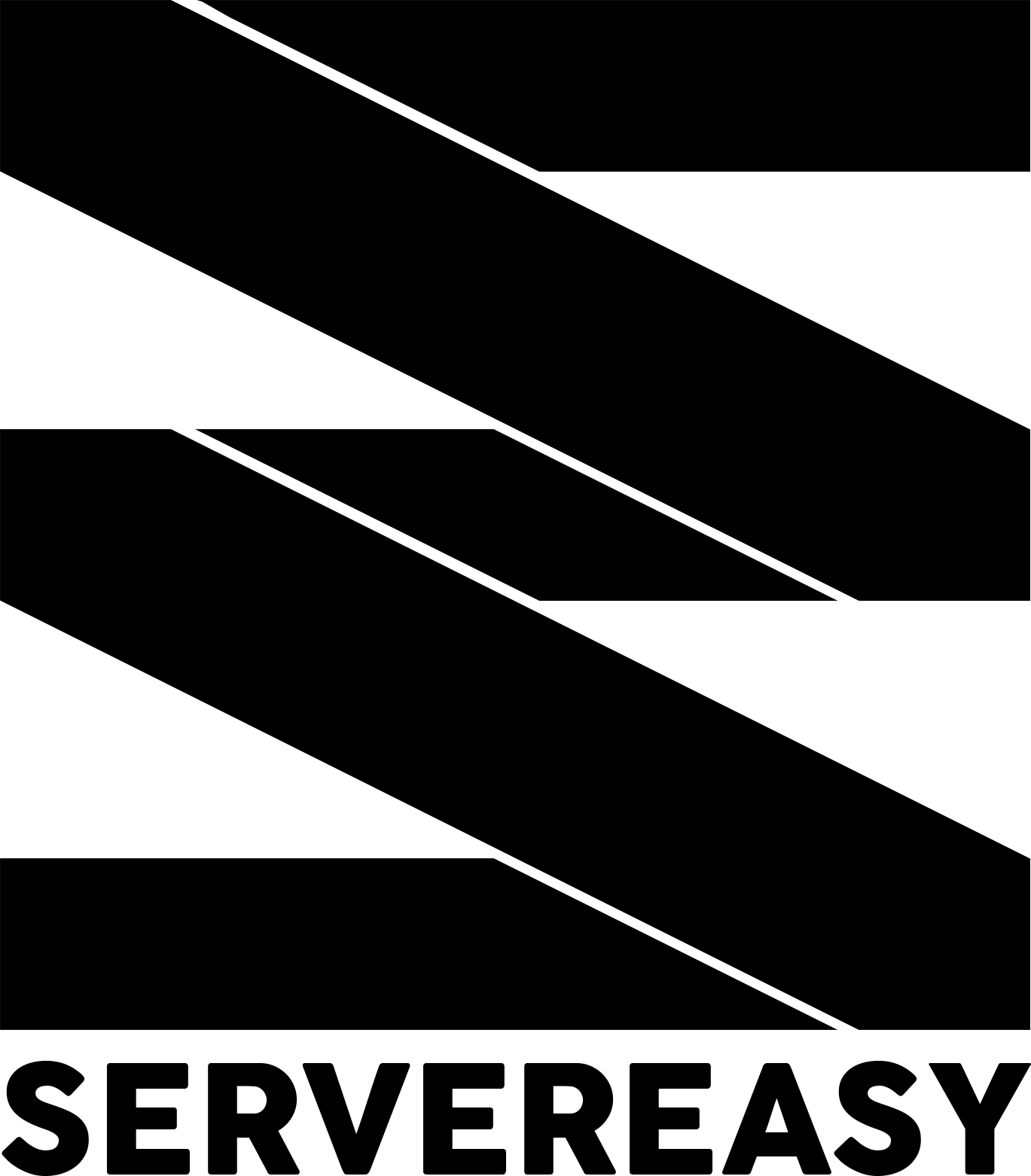Come installare Nginx su Ubuntu 20.04
Installiamo Nginx
Nginx è disponibile nei repository predefiniti di Ubuntu. Per procedere con l’installazione, esegui i seguenti comandi:
apt update
apt install nginx
Dopo aver completato l’installazione, il servizio Nginx verrà avviato automaticamente. Puoi verificarlo eseguendo il seguente comando:
systemctl status nginx
● nginx.service - LSB: starts the nginx web server
Loaded: loaded (/etc/init.d/nginx; generated)
Active: active (exited) since Thu 2024-02-15 16:44:17 CET; 1s ago
Docs: man:systemd-sysv-generator(8)
Process: 1791124 ExecStart=/etc/init.d/nginx start (code=exited, status=0/SUCCESS)
feb 15 16:44:17 ubuntu systemd[1]: Starting LSB: starts the nginx web server...
feb 15 16:44:17 ubuntu systemd[1]: Started LSB: starts the nginx web server.
Ottimo. Nginx è stato installato sul tuo computer Ubuntu. Ora puoi gestire il servizio Nginx come qualsiasi altra unità di sistema.
Creiamo il blocco server
Nginx ha generato automaticamente una pagina di benvenuto per Ubuntu 20.04, la quale si trova nel documento HTML nella cartella /var/www/html/. Se desiderate creare un sito web personalizzato, è consigliabile creare una nuova cartella dedicata al vostro dominio anziché modificare direttamente questa cartella predefinita. Per farlo, eseguite il seguente comando:
sudo mkdir -p /var/www/example.com/html
In questo esempio, utilizziamo il nome di dominio example.com, che dovrai sostituire con il nome del tuo dominio. Prima di procedere, è necessario assegnare i permessi:
sudo chown -R $USER:$USER /var/www/exampl.com/html
sudo chmod -R 755 /var/www/example.com
Nella nuova cartella, create il vostro primo documento HTML. Questo sarà la pagina iniziale del vostro progetto.
sudo nano /var/www/example.com/html/index.html
Siete liberi di progettare questa pagina iniziale secondo le vostre preferenze. Qui di seguito vi presento un esempio base che potete adattare e personalizzare completamente a vostro piacimento:
<!DOCTYPE html>
<html lang="it">
<head>
<meta charset="UTF-8">
<meta name="viewport" content="width=device-width, initial-scale=1.0">
<title>ServerEasy</title>
</head>
<body>
<h1>ServerEasy</h1>
<p>Benvenuti su ServerEasy! Questo è un esempio di pagina HTML.</p>
</body>
</html>
Ora è necessario configurare Nginx per richiamare il nuovo contenuto. Per fare ciò, creare un nuovo file di configurazione nella cartella di Nginx:
sudo nano /etc/nginx/sites-available/example.com
Inserire:
server {
listen 80;
listen [::]:80;
root /var/www/example.com/html;
index index.html index.htm index.nginx-debian.html;
server_name example.com www.example.com;
location / {
try_files $uri $uri/ =404;
}
}
Dopo aver creato questo file di configurazione nella cartella “sites-available”, sarà necessario creare un collegamento simbolico nella cartella “sites-enabled”. Quest’ultima cartella viene utilizzata da Nginx durante l’avvio per determinare quali siti web devono essere visualizzati.
sudo ln -s /etc/nginx/sites-available/example.com /etc/nginx/sites-enabled/
Infine riavviate Nginx
service nginx restart